Windows 7 n Sticky Notesin käyttö
Haluaisitko helpon tavan kirjoittaa nopeasti muistiinpano ja pitää se edessäsi tuhlaamatta kuolleen puun kappaletta? Tarkastellaan Sticky Notes -sovellusta Windows 7: ssä ja sitä, miten voit käyttää sitä täysillä mahdollisuuksilla.
Käytön aloittaminen Sticky Notesin avulla
Jos olet etsinyt Windows Vistan Sticky Notes-gadgetin työpöydän gadget-galleriassa, sinun ei tarvitse etsiä enää. Vista-gadget on korvattu Windows 7: ssä Sticky Notes -sovelluksella. Löydät sen alla Lisätarvikkeet Käynnistä-valikossa tai kirjoita vain Muistilaput Käynnistä-valikon haku.
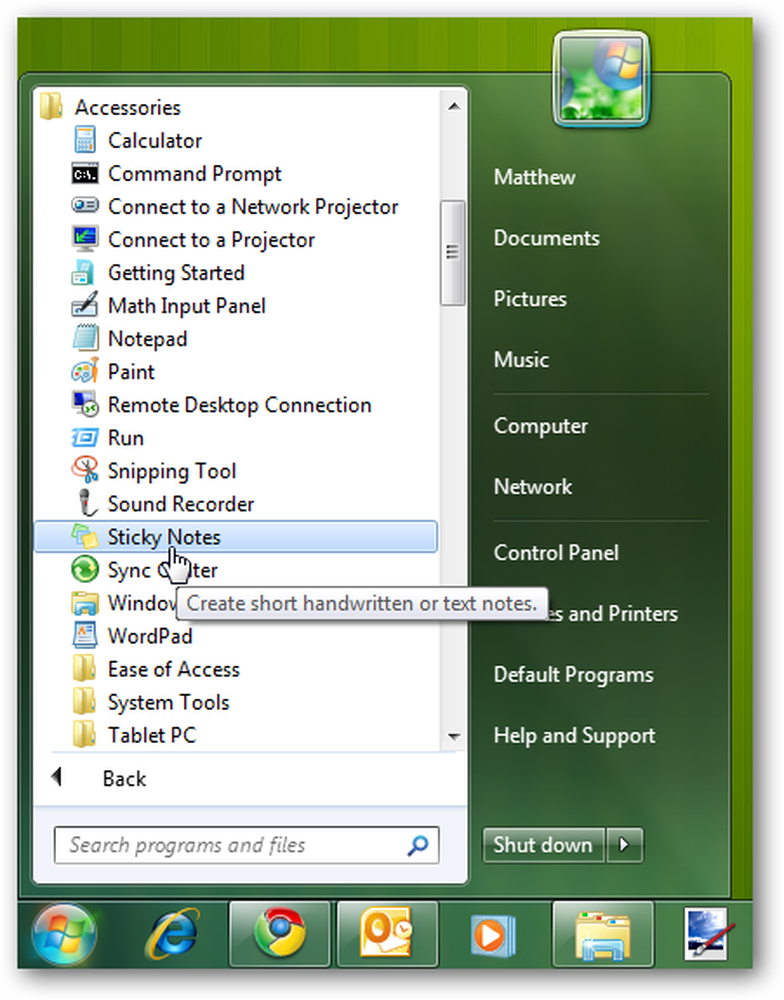
Tarralaput ovat loistavia, kun haluat piilottaa jonkin verran nopeaa tekstiä, jota sinun täytyy muistaa, kuten osoitetta, jonka saat puhelimitse, tai kohteita, jotka sinun täytyy poimia kaupasta kotiin. Oletuksena oleva muistiinpano näyttää tältä: keltainen ja 11 pisteen Segoe Print -kirjasin.
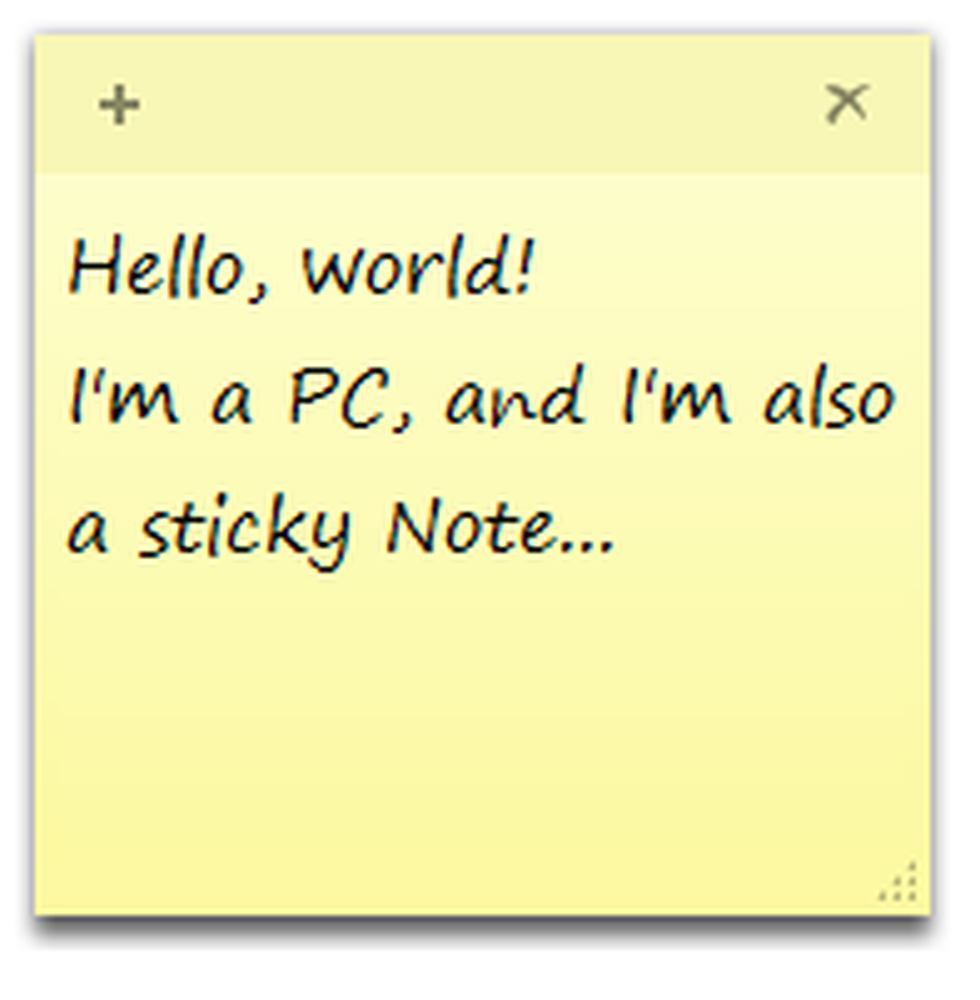
Voit helposti vaihtaa muistion värin hiiren kakkospainikkeella.
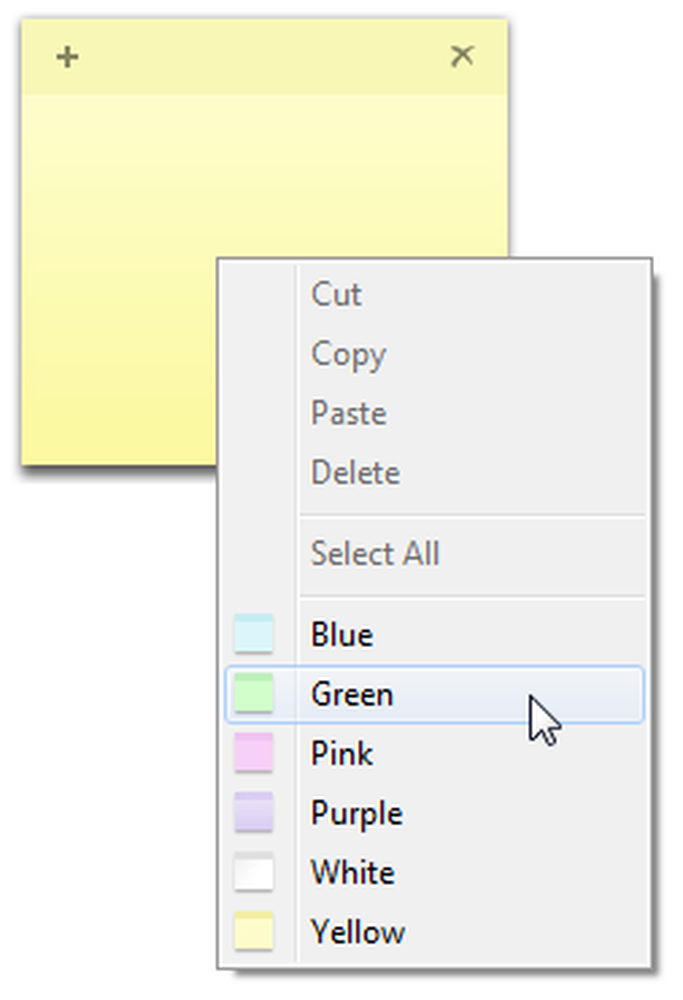
Jos liität tekstiä muistiinpanoon, se säilyttää suurimman osan alkuperäisestä muotoilustaan. Huomaa, että oikealla on vierityspalkki, jos näytössä näkyy enemmän tekstiä. Voit myös vetää alhaalta oikeassa alakulmassa, jos haluat muuttaa muistiinpanon kokoa mihin tahansa haluamaasi kokoon.
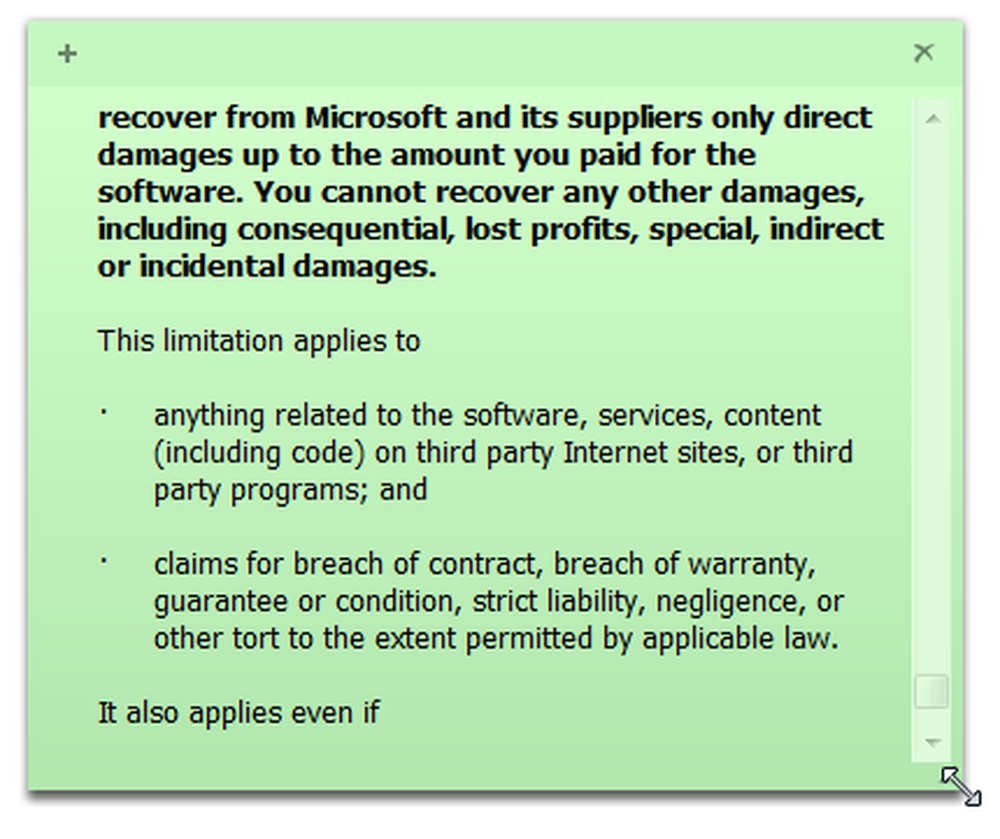
Napsauta vasemmassa yläkulmassa olevaa plusmerkkiä, jos haluat rajata uuden muistiinpanon, tai poista olemassa oleva merkintä napsauttamalla oikean kulman x-painiketta.
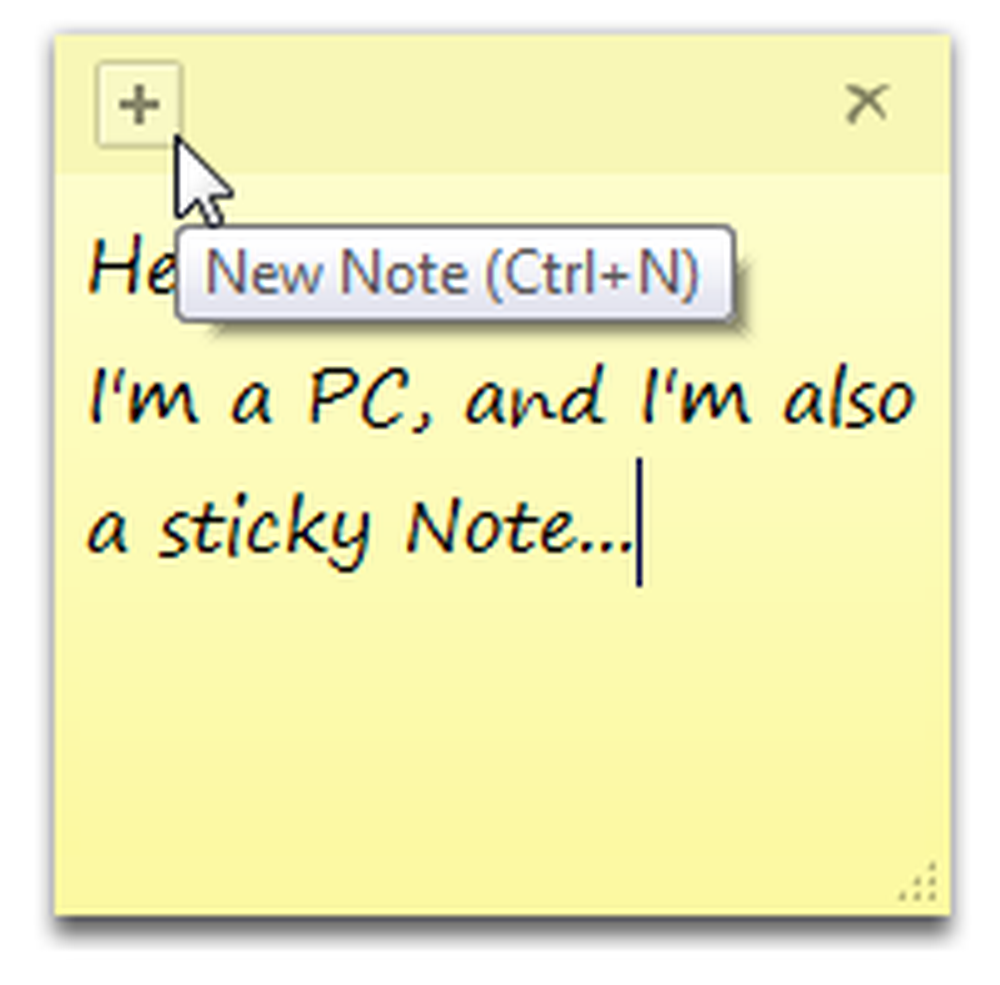
Windows tarkistaa, että haluat poistaa muistiinpanon. jos et halua nähdä tätä viestiä joka kerta, tarkista Älä näytä tätä viestiä uudelleen laatikko.
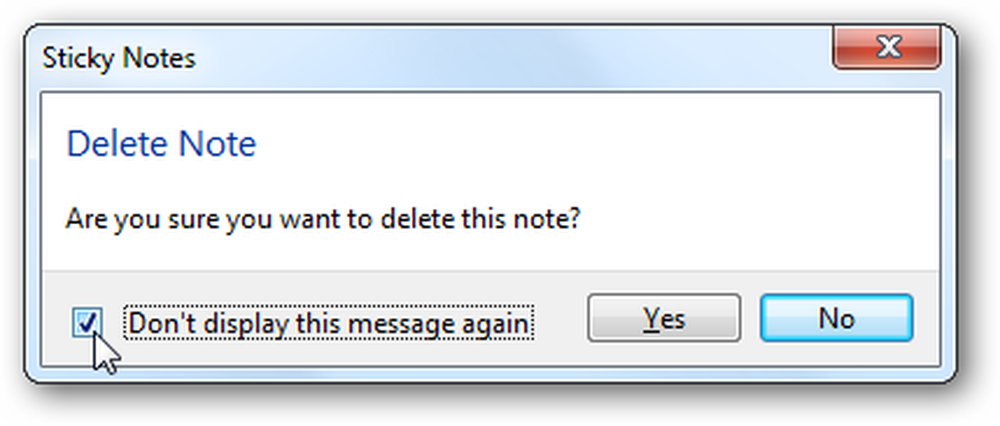
Kaikki tarralaput tallennetaan osoitteeseen:
% AppData% Microsoft Sticky Notes StickyNotes.snt
Niitä ei kuitenkaan tallenneta vakiomuodossa, joten et voi käyttää liian paljon muistiinpanotiedoston tietoja. Jos haluat kopioida avoimet muistiinpanot toiseen tietokoneeseen, voit kopioida ja vaihtaa tämän tiedoston toiselle tietokoneelle.
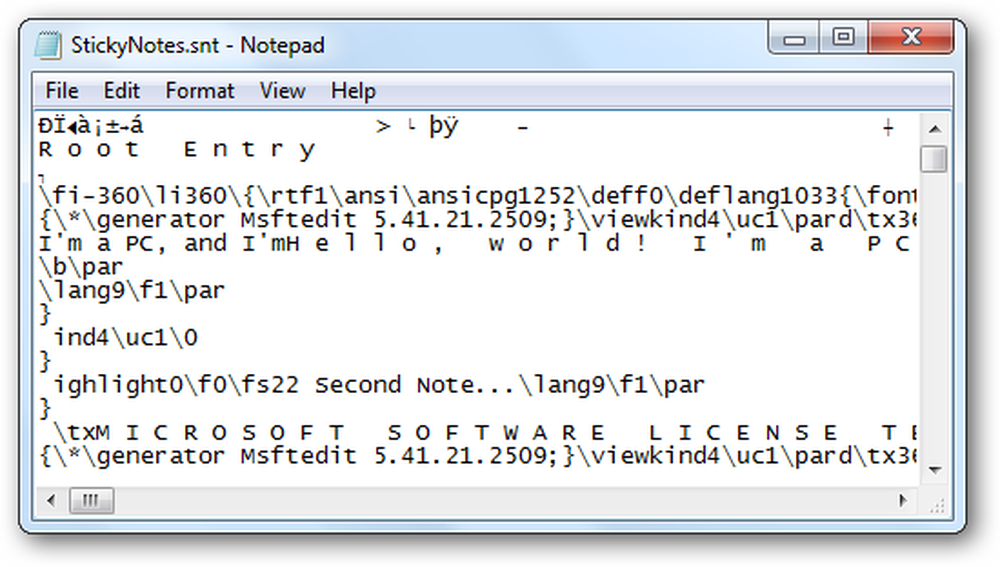
Muotoile tekstiä muistiinpanoissa
Vaikka Sticky Notes -sovellus ei sisällä mitään muotoilutyökaluja, se hyväksyy edelleen monia yleisiä näppäimistön tekstin muotoilun pikavalintoja. Nämä sisältävät:
- Ctrl + B - Lihavoitu
- Ctrl + I - kursivoitu
- Ctrl + U - Alleviivaus
- Ctrl + T - läpivienti
Aktivoi muotoiluvaihtoehto painamalla näppäimistön pikanäppäintä ja poista se normaalisti painamalla sitä uudelleen. Jälleen tämä toimii aivan kuten Wordissa tai muissa tavallisissa sovelluksissa.

Voit jopa tehdä tekstistä keskitetyn tai oikean oikeutetun näillä pikanäppäimillä:
- Ctrl + L - Normaali, vasemmalle perusteltu
- Ctrl + E - keskitetty
- Ctrl + R - Oikein perusteltu
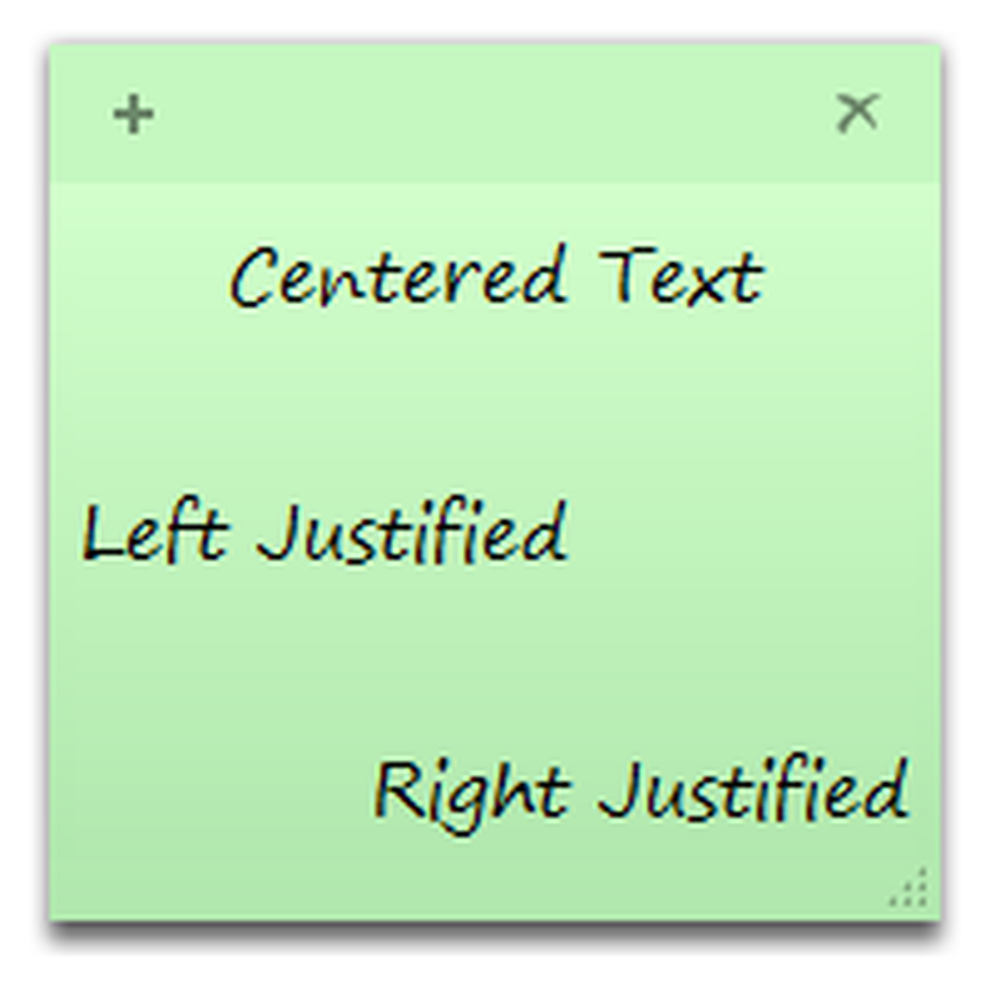
Voit myös tehdä yksinkertaisen ääriviivan Sticky Note -merkinnässä. Voit tehdä ääriviivan tai luettelon painamalla:
Ctrl + Shift + L
Tämä antaa sinulle luettelomerkin, mutta paina sitä uudelleen, kun haluat selata alla olevia vaihtoehtoja. Seitsemäntenä kerran palaat tavalliseen tekstiin, jota ei ole esitetty.
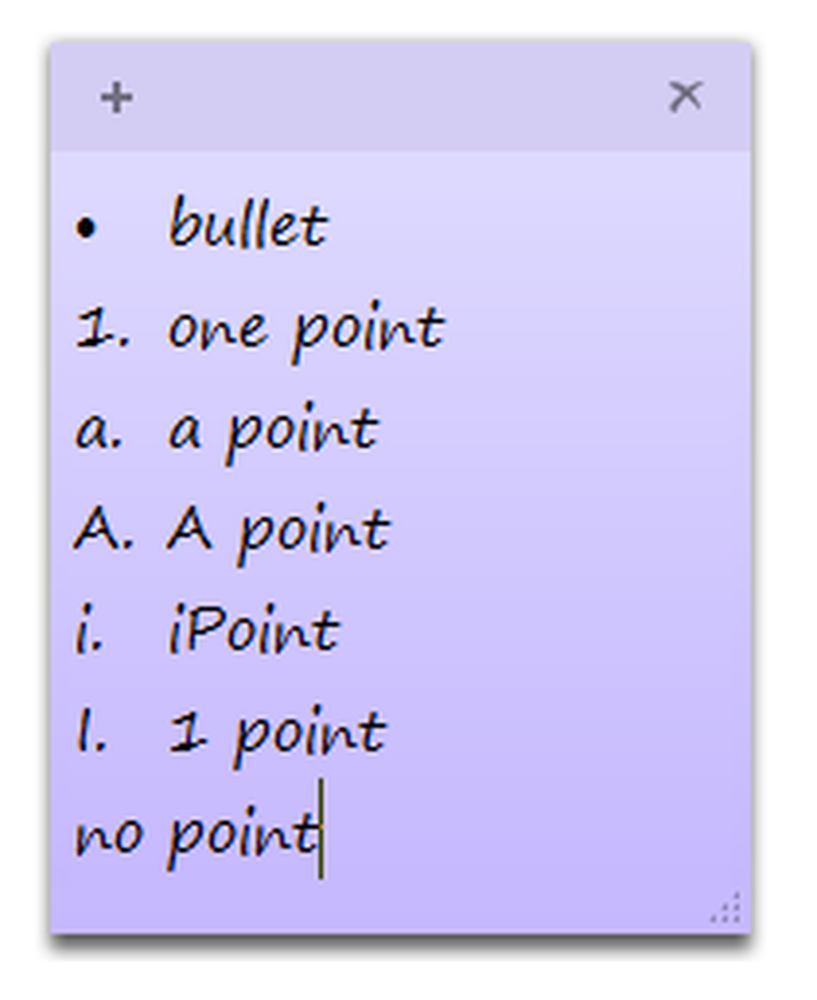
Seuraava ääriviivan numero tai piste ilmestyy automaattisesti, kun painat Enter-näppäintä. Tämä on loistava tapa tallentaa yksinkertainen aikataulu päivälle, kohteille, joita tarvitset myymälässä, tai mitä tahansa, mitä voit ajatella.
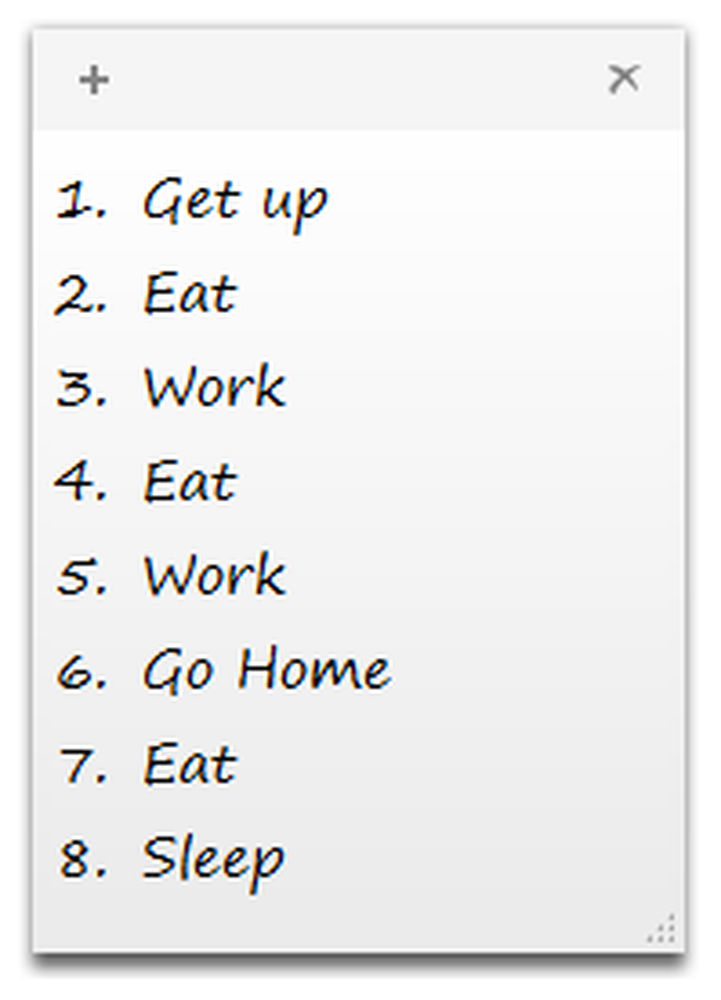
Windows 7 -integrointi
Sticky Notes on integroitu hyvin Windows 7: n uusiin ominaisuuksiin. Voit luoda uuden muistiinpanon jumplistista, ja suosittelemme, että pidät Sticky Notesin kiinnitettynä tehtäväpalkkiin, jotta voit helposti merkitä muistiinpanon. Jos sinulla on muistiinpanoja, kun tietokone suljetaan, ne avataan automaattisesti, kun käynnistät tietokoneen uudelleen kuten Desktop Gadgets.
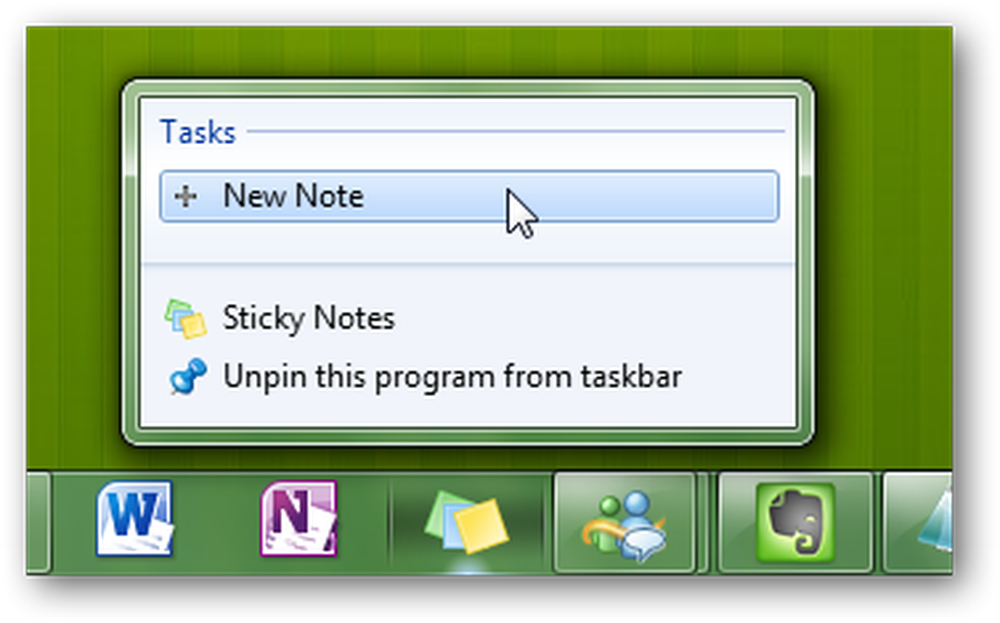
Valitettavasti Windows 7 ei käsittele muistiinpanoja yksittäisenä merkintänä tehtäväpalkissa tai Alt + -välilehdessä, mutta jos siirrät muistiinpanon pikkukuvan päälle, saat Aero-esityksen muistiinpanoista, kun kaikki muut ikkunat kääntyvät läpikuultaviksi. Tämä on loistava tapa nähdä, mitä olisit kirjoittanut pienentämättä ikkunoita.
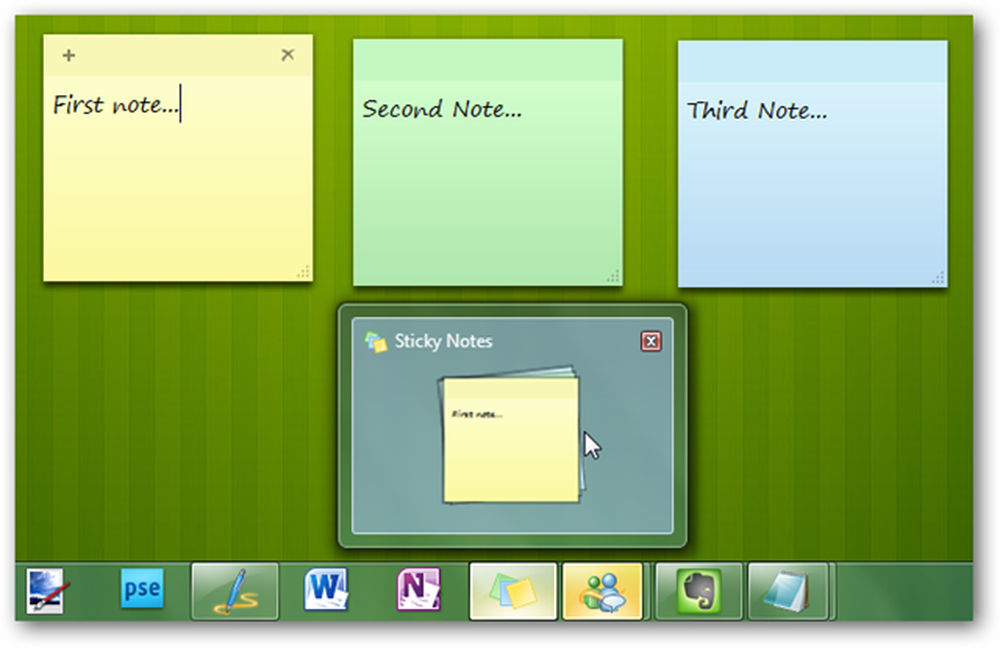
Windows 7 indeksoi jopa Sticky Notes -tuotteita, joten voit helposti löytää muistiinpanot Käynnistä-valikosta. Jos kirjoitat jotain, jonka olet kirjoittanut muistiinpanoon, näet sen tulossa hakutuloksissa. Tämä on vanhemman työpöydän gadgetin yksi suuri etu.
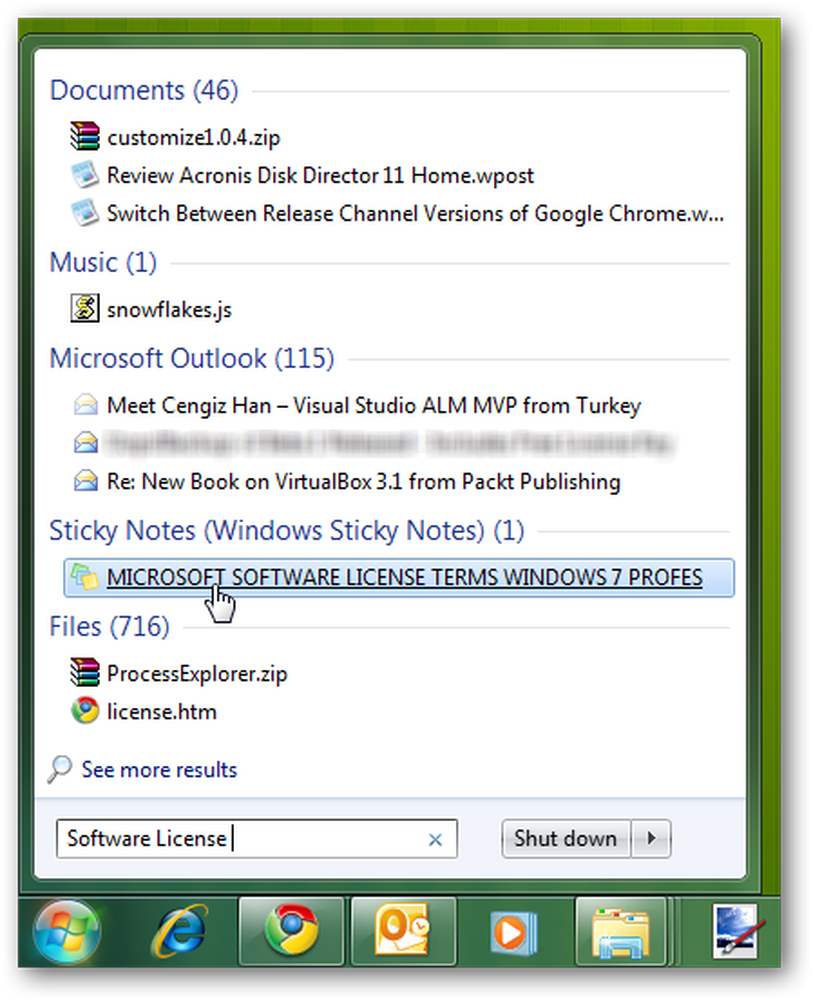
johtopäätös
Vaikka Sticky Notes ei ole uusi uraauurtava ominaisuus Windows 7: ssä, se on mukava pieni sovellus, jonka avulla on helppo kirjoittaa jotain. Se ei korvaa OneNotea tai Evernotea, mutta on hienoa pitää pikakirjoitus edessäsi, jotta et unohda sitä. Näiden vihjeiden avulla sinun pitäisi pystyä hyödyntämään enemmän Sticky Notes -toiminnosta.
Jos olet Outlook-käyttäjä, tutustu aloittelijan oppaaseen Notes-ominaisuuden käyttämisestä Outlookissa.




